Recensione HP Omen Transcend 14: quasi perfetto!

Cerchi un nuovo laptop da gioco portatile? Dai un
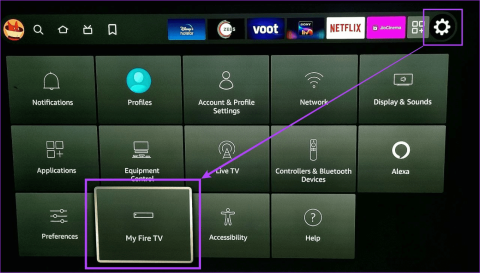
Un passo avanti rispetto alla tradizionale TV satellitare, i servizi di streaming ti offrono la tua dose quotidiana di intrattenimento utilizzando la tua connessione Internet. A facilitare questo sono gli stick di streaming, come Fire TV Stick. E per stare al passo con tutti i cambiamenti, sono necessari aggiornamenti regolari. Tuttavia, diventa un problema quando Fire TV Stick si blocca durante l'aggiornamento.
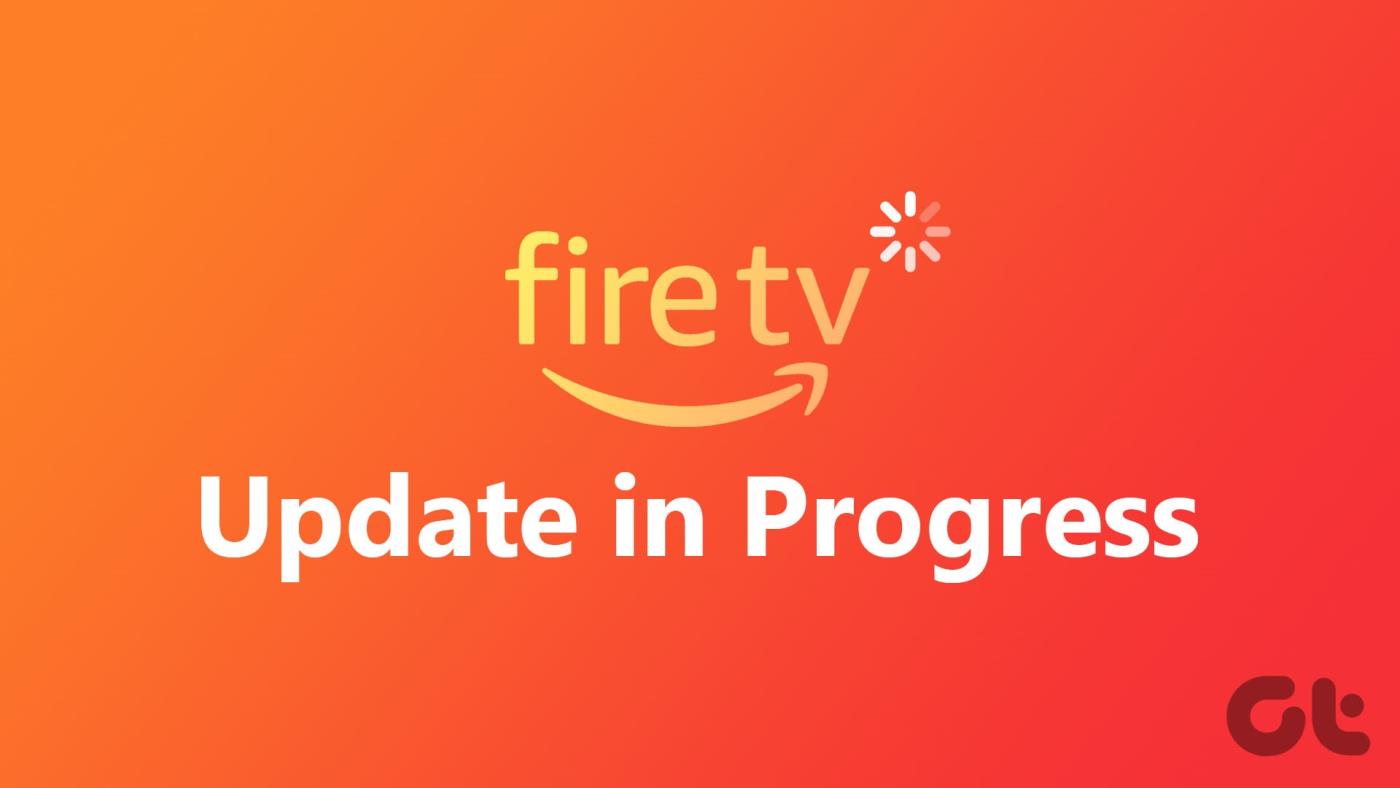
Amazon Fire TV Stick è estremamente comodo da usare, soprattutto con l'integrazione dei servizi Amazon insieme a tutte le principali app di streaming nel sistema operativo Fire. Ma quando Fire TV Stick si blocca durante l'aggiornamento, potrebbe anche causare problemi durante l'utilizzo di queste app. Quindi, esaminiamo 8 modi per risolvere questo problema.
A volte, il tempo è tutto ciò di cui il tuo dispositivo ha bisogno per completare l'aggiornamento. Ciò è particolarmente vero se stai effettuando l'aggiornamento a una versione del sistema operativo più recente o se non aggiorni il tuo dispositivo da un po'. Tuttavia, se l'aggiornamento del dispositivo non viene completato dopo un po', continua con i metodi seguenti.
Il riavvio del dispositivo aiuta a eliminare problemi temporanei o bug che potrebbero causare il blocco di Fire TV Stick in un ciclo di aggiornamento. Ecco come farlo.
Passaggio 1: apri Fire TV Stick e seleziona Impostazioni dalle opzioni del menu.
Passaggio 2: qui seleziona "La mia Fire TV".

Passaggio 3: quindi, vai giù e seleziona Riavvia.
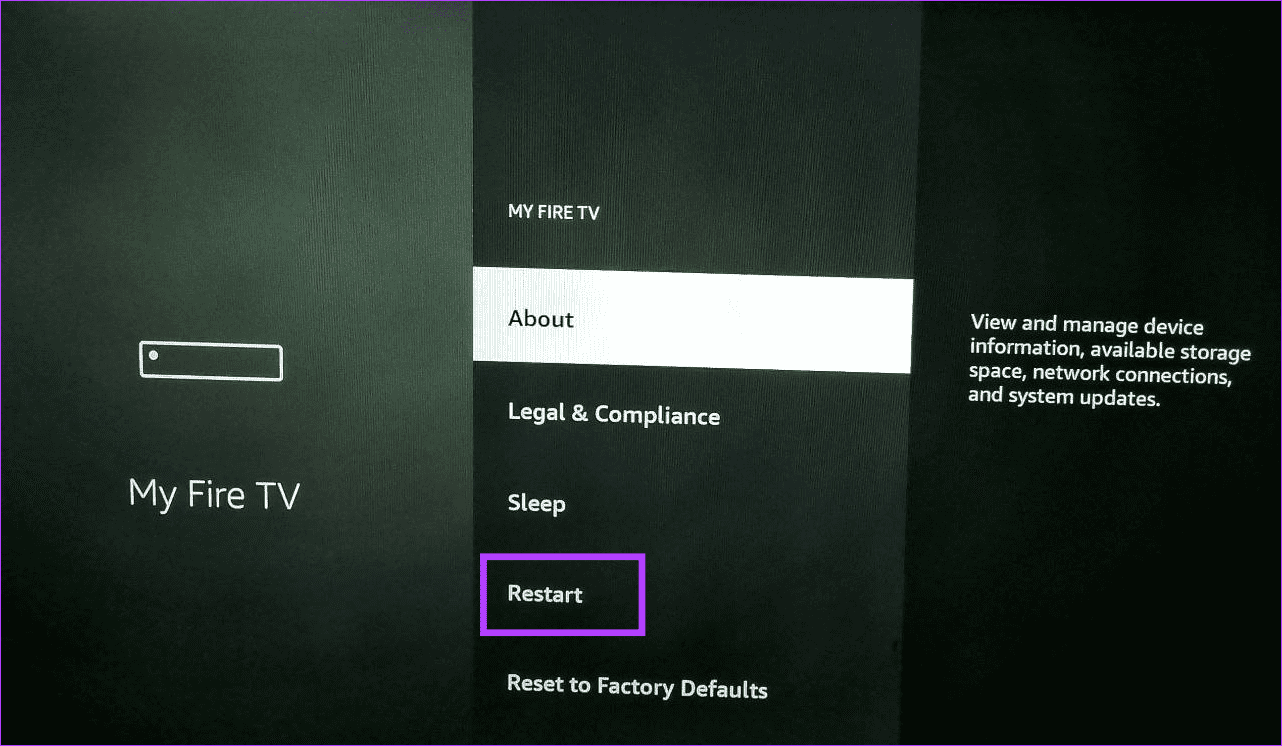
Passaggio 4: nuovamente, seleziona Riavvia.
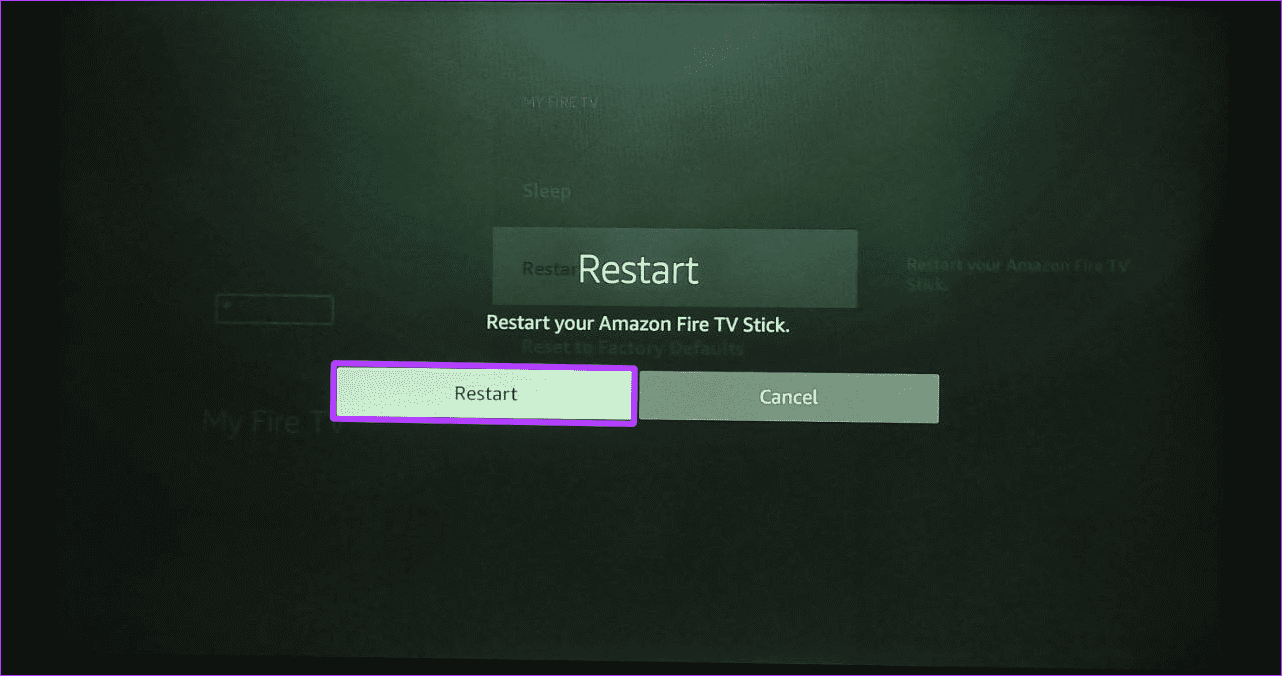
Attendi che Fire TV Stick termini il riavvio. Una volta terminato, prova ad aggiornare nuovamente il dispositivo. Se Fire TV Stick è ancora bloccato durante l'installazione dell'ultimo aggiornamento software, passa alla correzione successiva.
Nel caso in cui Fire TV Stick continui ad aggiornarsi e riavviarsi, scollegarlo manualmente potrebbe aiutare a interromperlo. Per fare ciò, rimuovi la spina del Fire TV Stick dalla presa a muro e attendi qualche istante. Quindi, collega nuovamente Fire TV Stick e attendi che si avvii. Prova a installare nuovamente l'aggiornamento.
A meno che tu non possa accedere al menu delle impostazioni, non ti consigliamo di utilizzare questo metodo poiché potrebbe causare problemi come la perdita di dati.
Poiché la tua Fire TV Stick funziona esclusivamente su Internet, è necessario disporre di una connessione Internet buona e stabile. Una connessione di rete debole può causare il blocco di Fire TV Stick durante l'installazione dell'ultimo aggiornamento software. Quindi, se hai bisogno di chiarimenti sulla qualità della tua rete attuale, controllala utilizzando il menu delle impostazioni di Fire TV Stick. Ecco come.
Passaggio 1: sulla Fire TV Stick, vai su Impostazioni dalle opzioni del menu. Quindi, seleziona Rete.
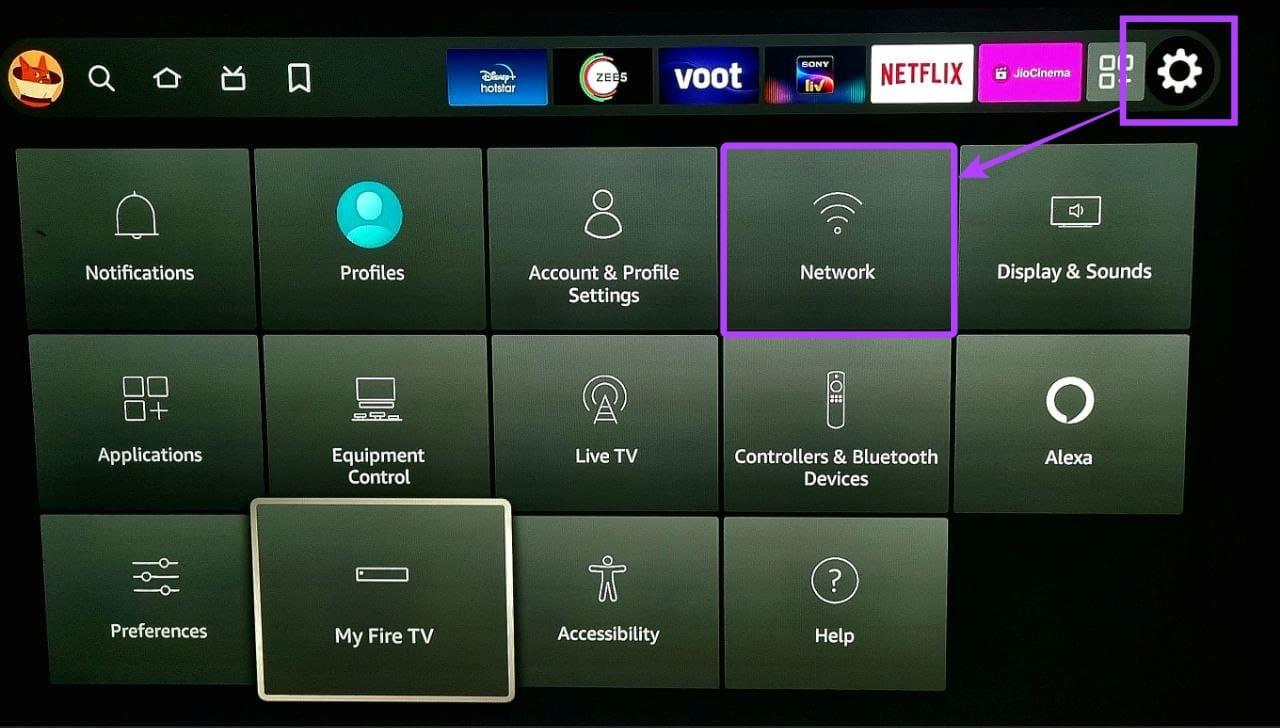
Passaggio 2: Ora premi il pulsante Riproduci/Pausa sul telecomando per verificare lo stato della rete.
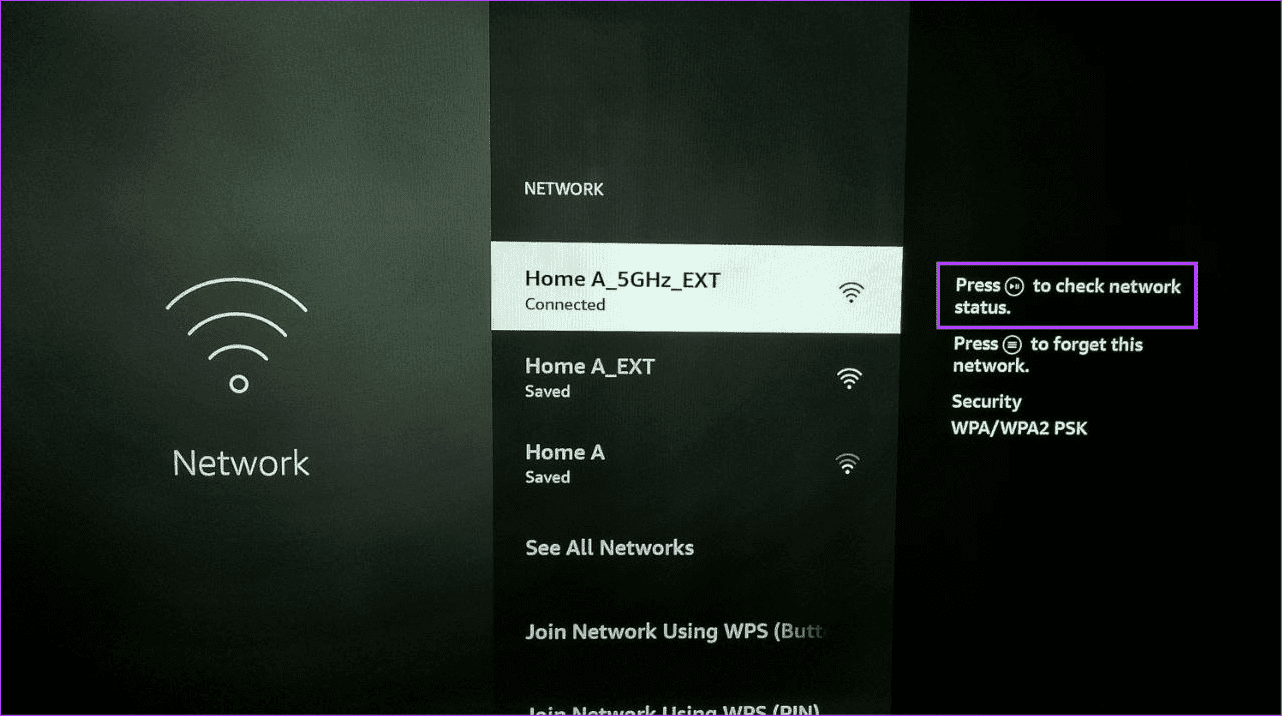
Passaggio 3: controlla lo stato della connessione.
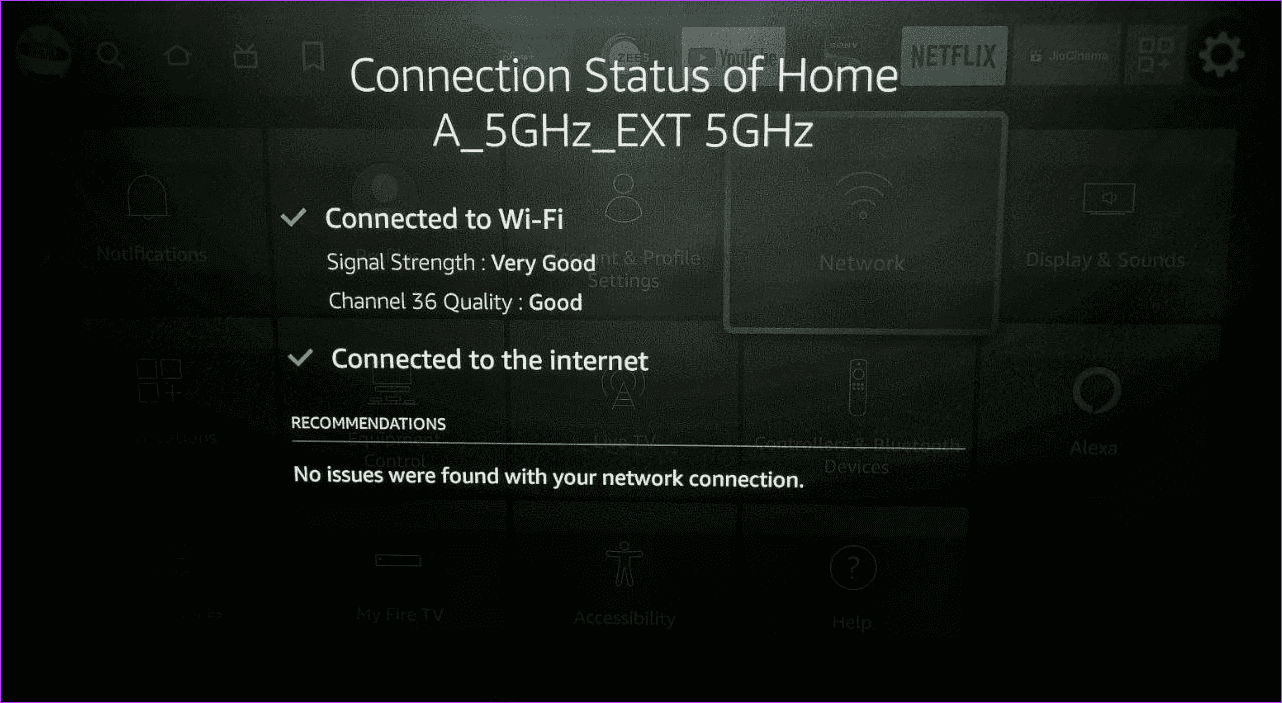
Se la potenza del segnale è bassa o la connessione è debole, prova a connetterti a una rete diversa e ricontrolla. Oppure prova a spostare Fire TV Stick più vicino al router e vedi se questo migliora la qualità della rete.
Leggi anche: Come risolvere il problema con Fire TV Stick che non si connette al Wi-Fi
Se Fire TV Stick non dispone di spazio di archiviazione sufficiente, non installerà e non memorizzerà l'aggiornamento. Ciò potrebbe causare il blocco di Fire TV Stick in un ciclo di aggiornamento. Per verificare se questo è il caso, controlla la quantità di spazio di archiviazione disponibile. Ecco come.
Passaggio 1: sulla Fire TV Stick, vai su Impostazioni dall'opzione di menu. Quindi seleziona "La mia Fire TV".

Passaggio 2: qui, seleziona Informazioni.
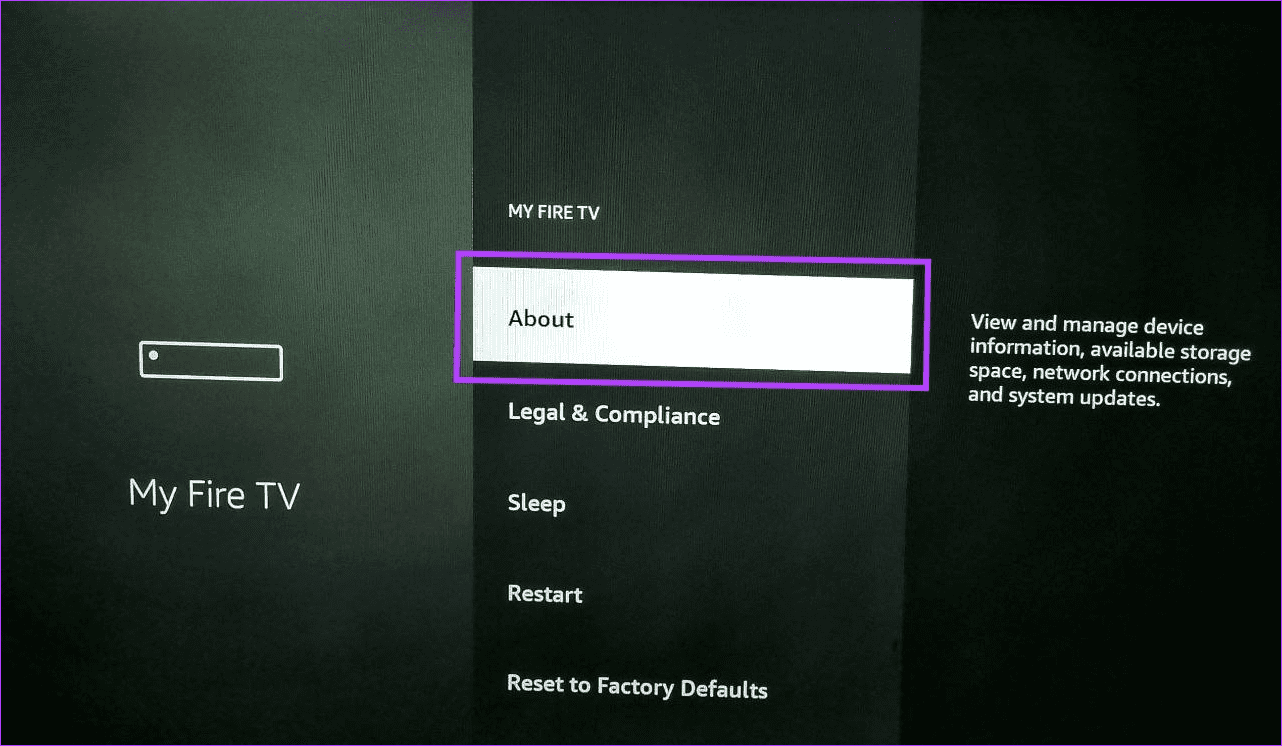
Passaggio 3: scorri verso il basso fino a Archiviazione.
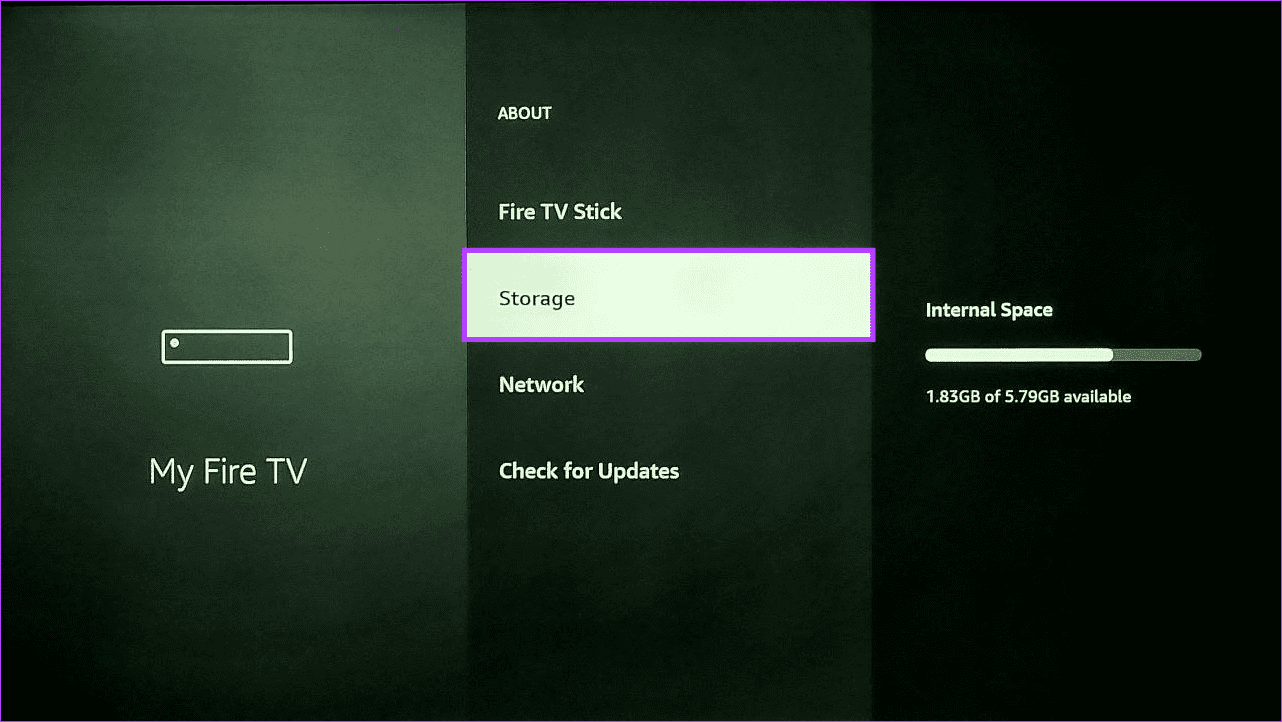
Nel pannello di destra, controlla i dettagli di archiviazione per il tuo dispositivo. Se non è disponibile spazio sufficiente, liberane un po' e prova a installare nuovamente l'aggiornamento.
Suggerimento: puoi anche svuotare la cache su Fire TV Stick per liberare spazio di archiviazione aggiuntivo.
Appena pronta, la tua Fire TV Stick viene fornita con un alimentatore che può collegare la tua chiavetta per lo streaming a una presa di corrente. Sebbene sia possibile utilizzare Fire TV Stick alimentandolo direttamente con la TV, non è consigliabile farlo poiché la TV potrebbe non essere in grado di fornire energia sufficiente allo streaming stick.

Pertanto, se hai collegato direttamente Fire TV Stick alla TV, ti consigliamo di collegarlo invece con l'adattatore a muro e provare a utilizzarlo di nuovo.
Alcune porte HDMI potrebbero non supportare il tuo Fire TV Stick. Quando ciò accade, nel tempo, potresti riscontrare problemi nell'utilizzo dello stick di streaming. Per verificare se è così, ti consigliamo di utilizzare una porta HDMI diversa. Oppure, se disponibile, collega Fire TV Stick a un'altra TV e verifica se funziona e si aggiorna correttamente. Se il tuo Fire TV Stick impiega troppo tempo per l'aggiornamento, passa alla correzione successiva.
Il ripristino del tuo Fire TV Stick lo rende essenzialmente nuovo di zecca. Lo fa annullando la registrazione del tuo account Amazon, eliminando tutte le informazioni di accesso, eliminando tutte le app scaricate e altro ancora.
Tuttavia, è un modo efficace per risolvere alcuni problemi di Fire TV Stick, come problemi persistenti durante l'installazione degli ultimi aggiornamenti software. Se desideri provarlo, segui i passaggi seguenti.
Passaggio 1: seleziona Impostazioni sulla tua Fire TV Stick.
Passaggio 2: quindi seleziona "La mia Fire TV".

Passaggio 3: scorri verso il basso e seleziona "Ripristina impostazioni di fabbrica".
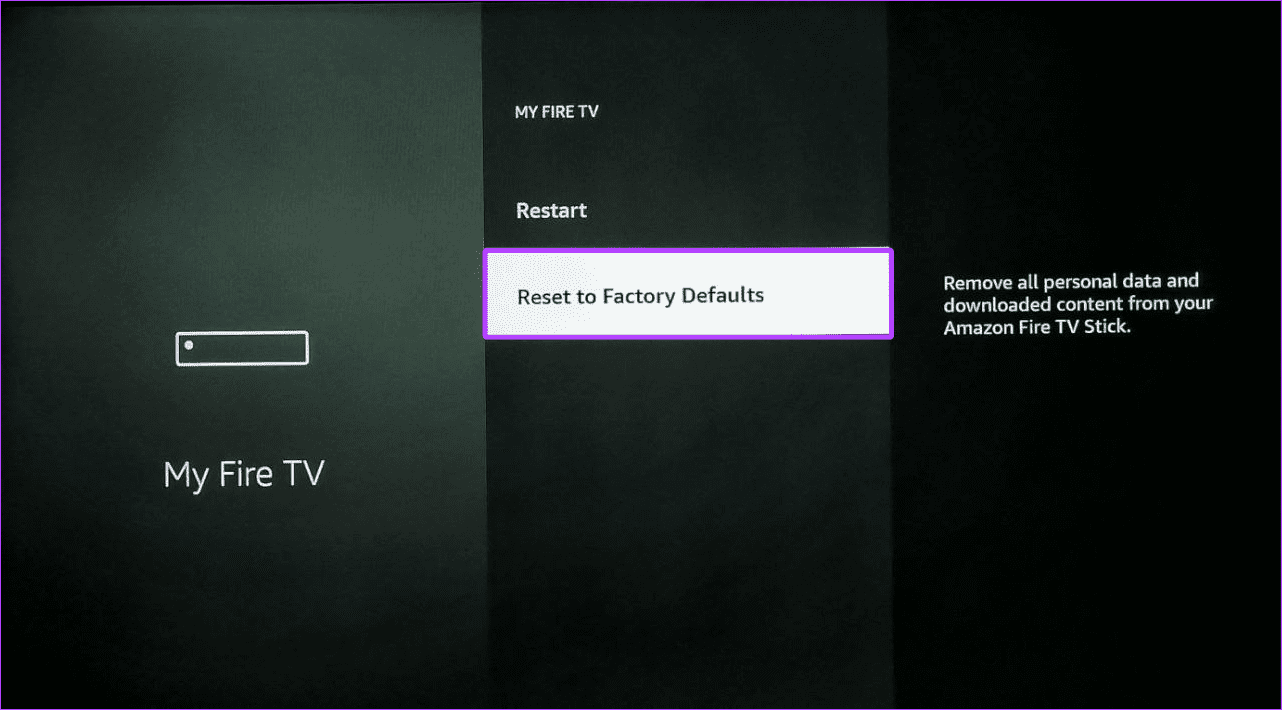
Passaggio 4: selezionare Ripristina per confermare.
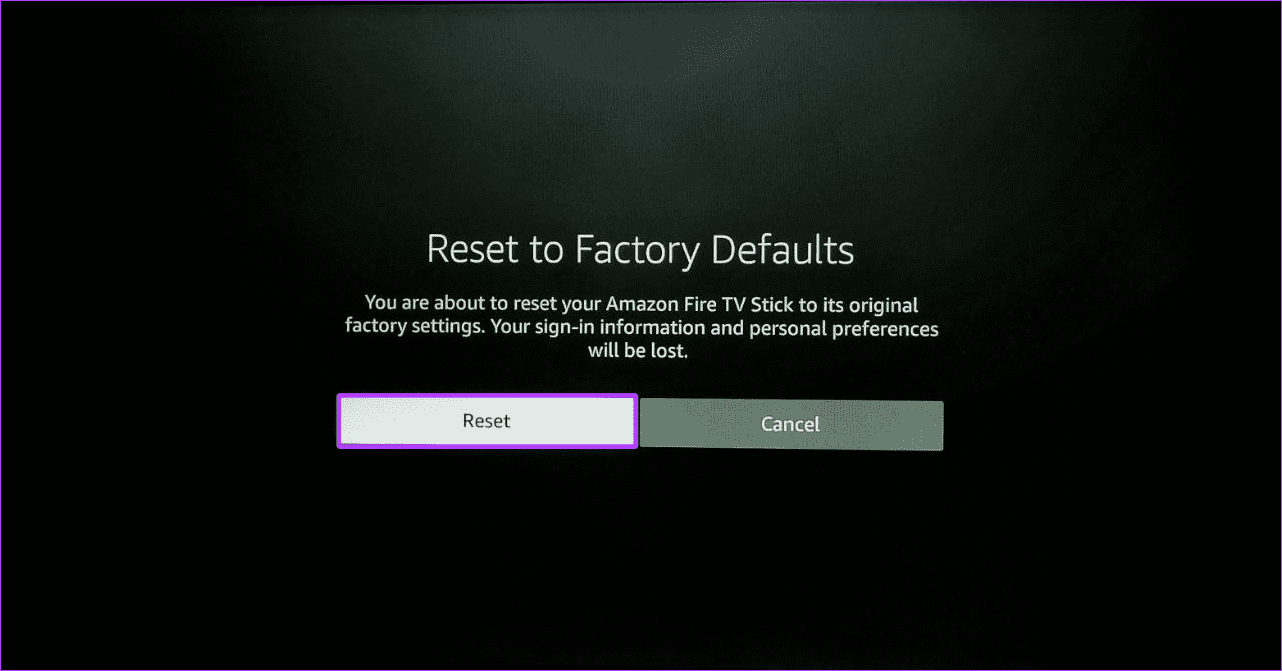
Una volta terminato, attendi il completamento del processo di ripristino. Quindi, configura Fire TV Stick e controlla nuovamente la presenza di aggiornamenti.
Gli aggiornamenti aiutano a garantire che il tuo dispositivo rimanga protetto e stia al passo con tutte le modifiche apportate ad altre app. In questo caso, problemi, come il blocco di Fire TV Stick durante l'aggiornamento, possono influire sulle prestazioni generali. Quindi, speriamo che questo articolo ti abbia aiutato a risolverlo. Fateci sapere nei commenti quale soluzione ha funzionato per voi!
Cerchi un nuovo laptop da gioco portatile? Dai un
Scopri i limiti delle videochiamate su WhatsApp, Skype, Facebook Messenger, Zoom e altre app. Scegli l
Se il tuo Chromebook non riconosce i tuoi dispositivi USB, segui questi passaggi per risolvere il problema. Controlla il formato, l
Scopri come cambiare la lingua su Spotify per Android e desktop in modo semplice e veloce.
Gestisci i post suggeriti su Facebook per una migliore esperienza. Scopri come nascondere o posticipare i post "Consigliati per te".
Scopri come rendere trasparente lo sfondo in Paint e Paint 3D con i nostri metodi semplici e pratici. Ottimizza le tue immagini con facilità.
Se hai molti duplicati in Google Foto, scopri i modi più efficaci per eliminarli e ottimizzare il tuo spazio.
Continua a leggere per sapere come svegliare qualcuno al telefono su Android e iOS, indipendentemente dalla modalità in cui è attivo il dispositivo.
Scopri come risolvere il problema dello schermo nero di Amazon Fire TV Stick seguendo i passaggi di risoluzione dei problemi nella guida.
Scopri cosa fare se il tuo Galaxy S22 non si accende. Trova soluzioni efficaci e consigli utili per risolvere il problema.







